Verwendung von Bluetooth-Kopfhörern und -Lautsprechern mit der Apple Watch (zum Anhören von Musik)

Die Apple Watch ist vollgepackt mit Funktionen, die auf den ersten Blick nicht sofort sichtbar sind. Die Musik-App auf der Uhr steuert sofort (und intuitiv) die Musik-App auf Ihrem iPhone, kann aber auch als eigenständiges Bluetooth-fähiges iPod-ähnliches Gerät verwendet werden. Lesen Sie weiter, wie wir Ihnen zeigen, wie Sie es mit Bluetooth-Kopfhörern und -Lautsprechern verbinden können.
Warum soll ich das tun?
Die Apple Watch ist definitiv eine Erweiterung Ihres iPhones und kein direkter Ersatz (noch nicht das ist) für dein Handy. Nichtsdestotrotz können Sie ohne Probleme, einschließlich Musikwiedergabe, eine ganze Reihe gängiger Aufgaben von Ihrem Handy auf Ihre Uhr verlagern.
Vielleicht ist das Feature bei all dem Trubel rund um die Veröffentlichung der Uhr verloren gegangen, aber nicht viele Leute haben darüber gesprochen wie Sie Musik direkt auf die Apple Watch übertragen und sie wie einen iPod verwenden können, der völlig unabhängig von Ihrem iPhone ist. Das bedeutet, dass Sie Ihr Telefon zuhause lassen und mit Musik von Ihrer Uhr zu Ihrem Bluetooth-Kopfhörer laufen können oder Ihre Uhr mit dem Bluetooth-Lautsprecher Ihres Freundes verknüpfen können, um eine in Ihrer Uhr gespeicherte Wiedergabeliste freizugeben.

Einmal Wenn die Musik auf Ihrer Uhr gespeichert ist, sind die Steuerelemente auf der Uhr identisch mit denen, die für die Musikwiedergabe auf Ihrem Telefon verwendet werden (der einzige Unterschied besteht darin, dass die Musikdateien lokal auf der Uhr gespeichert sind). Außerdem ist die lokale Wiedergabe bei der Verwendung der Batterie überraschend leicht. Wir erwarteten, dass die Wiedergabe die Batterielebensdauer packt, aber nur fünf Prozent der gesamten Akkulaufzeit pro Stunde kontinuierlicher Musikwiedergabe verloren hat.
Was also braucht es, um aus Ihrer Uhr einen winzigen iPod-Ersatz zu machen? Im Gegensatz zu den meisten Apple Watch ist der Vorgang, bei dem Sie Ihre Uhr von einer Fernbedienung für Ihre iPhone-Musiksammlung (die Standardfunktion der Musik-App) zu einer unabhängigen Musikbox wie einem Handgelenk-basierten iPod umschalten, etwas undurchsichtig . Werfen wir einen Blick darauf, wie Sie eine erstaunliche Menge an Musik auf Ihr Handgelenk packen können.
Vorbereiten Ihrer Musik
Zuerst müssen Sie einige Musikstücke und diese Musikstücke müssen auf Ihrem iPhone sein. Sie können entweder neue Musik aus Ihrer iTunes-Mediathek auf Ihr Telefon importieren oder Sie können Musik verwenden, die bereits auf Ihrem Telefon gespeichert ist.
Wichtig dabei ist, dass alle Lieder, die Sie in die Apple Watch importieren möchten, in einer einzigen Wiedergabeliste sind dass alle Songs insgesamt 2 GB Speicherplatz nicht überschreiten. Das ist der große Haken: Sie können nicht mehrere Wiedergabelisten in Ihre Apple Watch importieren, Sie können nur eine einzelne Wiedergabeliste gleichzeitig importieren. Diese Wiedergabeliste kann so viele Titel speichern, wie die bis zu 2 GB On-Watch-Speicher aufnehmen können, die Apple Watch verfügt jedoch über 8 GB Speicherplatz, aber nur 2 GB für Musik.
Erstellen Sie eine neue Wiedergabeliste in iTunes und synchronisieren Sie sie Öffnen Sie die Musik-App auf Ihrem iPhone und erstellen Sie eine neue Wiedergabeliste über Meine Musik -> Wiedergabeliste -> Neu.
Vorbereiten Ihrer Uhr
Wie bereits erwähnt, können Sie die Musik nicht abspielen der Apple Watch Lautsprecher (noch würden Sie wollen). Sie müssen ein Bluetooth-Gerät mit der Uhr koppeln. Sie können Kopfhörer und Lautsprecher koppeln, und wenn Ihr Auto die Paarung für die Musikwiedergabe unterstützt, können Sie Ihre Uhr sogar mit dem Bluetooth-Audiosystem Ihres Fahrzeugs koppeln.
Hier ist ein perfektes Beispiel dafür, wie die Apple Watch für Musikwiedergabe eingerichtet werden kann verwirrend und frustrierend. Wenn kein Bluetooth-Gerät mit der Apple Watch gekoppelt ist, können Sie die Wiedergabeliste / Musik nicht mit ihr synchronisieren oder auf Einstellungen für die Wiedergabe von Musik zugreifen. Bis Sie die Paar-zu-Sprecher-Verbindung abgeschlossen haben, ist es so, als ob die Funktionen gar nicht existieren.
In Anbetracht dessen müssen wir etwas paaren (sei es Kopfhörer, Lautsprecher oder Autoradio) bevor wir fortfahren. Schnappen Sie sich Ihr Bluetooth-Gerät und Ihre Apple Watch. Sie können mehrere Geräte in einer Sitzung koppeln, wir haben übrigens Bluetooth-Kopfhörer und -Lautsprecher mit der Uhr gekoppelt, so dass wir leicht zwischen persönlichem Hören und Musikaustausch mit dem Lautsprecher wechseln konnten.
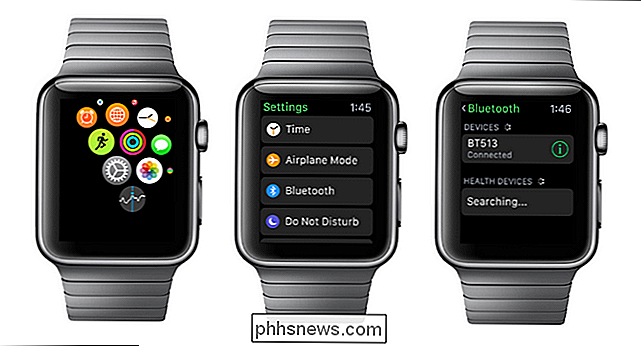
Tippen Sie dazu auf die Krone, um auf das Apps-Menü zuzugreifen und die Einstellungen zu öffnen. Wählen Sie "Bluetooth" und versetzen Sie Ihr Gerät in den Pairing-Modus. Während jedes Bluetooth-Gerät anders ist (und Sie müssen die Anweisungen für Ihr Gerät überprüfen), pairen Sie normalerweise Kopfhörer und Lautsprecher, indem Sie entweder den Netzschalter oder die Wiedergabetaste gedrückt halten. Sobald sich das Gerät im Pairing-Modus befindet, erscheint es in der "Bluetooth" -Liste und Sie können einfach darauf tippen, um den Pairing-Vorgang abzuschließen. Wenn Sie später mehrere gekoppelte Geräte hinzufügen möchten, können Sie zu diesem Menü zurückkehren und den Vorgang wiederholen (ohne die zuvor gekoppelten Geräte zu entfernen).
Synchronisieren der Wiedergabeliste
Nachdem Sie die Wiedergabeliste erstellt und synchronisiert haben iPhone, wenn nötig) und gepaart mit Ihrem Bluetooth-Gerät mit Ihrer Uhr ist es Zeit, die Musik tatsächlich auf Ihre Uhr zu schieben. Dazu benötigen wir zwei Dinge: Ihr Ladekabel und die Watch-App auf Ihrem iPhone.
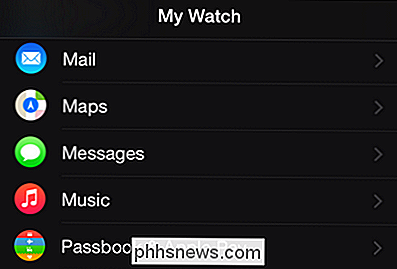
Haken Sie Ihre Uhr an das Ladekabel an (es wird nur synchronisiert, wenn es aktiv geladen wird). Öffnen Sie mit der Apple Watch App die Watch App auf Ihrem iPhone und wählen Sie "Music".
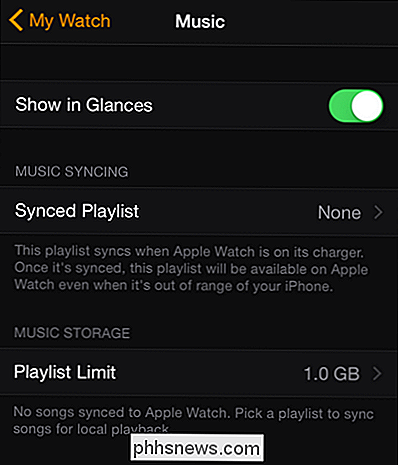
Wählen Sie "Music" und nehmen Sie dann im Musikuntermenü Anpassungen an Ihrem Musikspeicherlimit vor (Sie können es auf 1,0 GB einstellen) von Speicherplatz bis zu 2,0 GB Speicherplatz). Hier legen Sie auch die Wiedergabeliste fest. Tippen Sie auf den Eintrag "Synchronisierte Playliste". Es werden alle Wiedergabelisten auf Ihrem iPhone angezeigt. Wählen Sie das Gerät aus, das Sie mit der Apple Watch synchronisieren möchten.
Seien Sie bereit zu warten. In unseren Tests hat es ungefähr eine Minute pro Song gedauert. Wenn Sie also eine lange Playlist haben, wird es eine Weile dauern. Wenn Sie eine riesige Playlist haben, starten Sie die Synchronisierung vor dem Schlafengehen und lassen Sie die Uhr und das Telefon zusammen, um durch die Liste zu blättern.
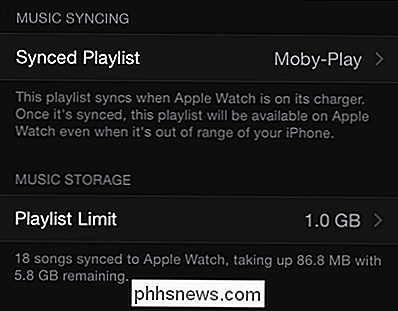
Wenn Sie fertig sind, sehen Sie unter Playlist Limit den Namen der Playlist und einen Indikator Eintrag, der die Anzahl der Titel auf der Uhr anzeigt und wie viel Speicherplatz sie belegen.
An dieser Stelle ist die Musik auf der Apple Watch und das iPhone ist nicht mehr notwendig, es sei denn, Sie möchten die Playliste aktualisieren oder durch ersetzen ein neues.
Abspielen der Musik von Ihrer Apple Watch
Der letzte Schritt, und der ganze Grund, warum wir hier sind, besteht darin, die Musik von Ihrer Apple Watch zu Ihren Bluetooth-Kopfhörern oder -Lautsprechern abzuspielen. Öffnen Sie dazu die Musik-App auf Ihrer Apple Watch entweder über die Verknüpfung "Glances" oder das App-Menü.
Der Schlüsselschritt hier ist das Umschalten der Quelle für die Musik-App. Standardmäßig greift die Musik-App auf die Musikbibliothek Ihres iPhone zu. Wenn Sie auf "Wiedergabelisten" tippen, sehen Sie die Wiedergabelisten Ihres iPhones und nicht die Wiedergabelisten der Uhr. Um dies zu ändern, musst du irgendwo auf dem Music App-Bildschirm drücken und halten.

Tippe auf "Quelle" und wähle "Apple Watch". Die Musik-App auf deiner Smartwatch wird nun zum internen Speicher und zur Wiedergabeliste anstelle des Speichers und der Playlists auf deinem iPhone geleitet.
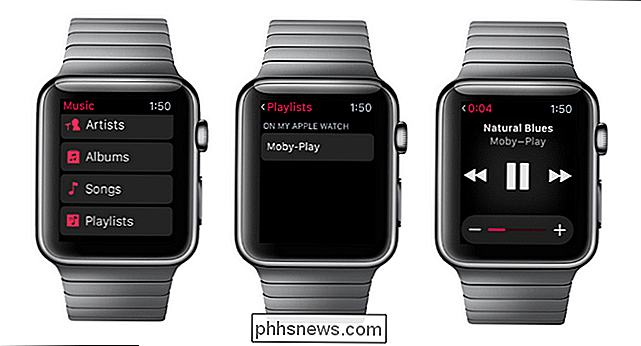
Wähle "Playlisten", die einzelne Playlist, die du auf die Uhr hochgeladen hast, und solange das Bluetooth-Gerät ist Im Moment wird es mit der Wiedergabe beginnen (sonst erhalten Sie eine Fehlermeldung, dass Sie Ihr Gerät erneut verbinden müssen). Alle Funktionen der Musik-App sind identisch. Der einzige Unterschied ist, dass Sie Musik abspielen, pausieren und überspringen, die direkt auf der Uhr und nicht auf Ihrem Handy gespeichert ist.
Wir mussten zwischen unserem iPhone und der Apple Watch ein wenig springen und die Art, wie Sie vom iPhone- Basierte Wiedergabe ist nicht sofort ersichtlich, aber nach dem geringsten Aufwand beim Einrichten haben Sie eine reibungslose Musikwiedergabe direkt am Handgelenk.

So erstellen Sie schnelle Diashows und Projekte mit Fotos
Wir haben über Apples neue Fotoanwendung gesprochen, die kürzlich als Teil eines größeren OS X-Systemupdates veröffentlicht wurde. Heute möchten wir behandeln, wie man Diashows und andere Projekte wie Kalender, Karten und Bücher erstellt. Fotos ist keine übermäßig komplexe Anwendung. Es soll das native Photo-Management-Tool von OS X sein.

Warum Sie Windows-Updates automatisch installieren müssen
Auch hier gibt es dringend benötigte Sicherheitspatches für Windows, und dieses Mal sind die Probleme, die behoben werden, "potentiell katastrophale" Probleme mit dem Verschlüsselungsstack. Deshalb sollten Sie Windows automatisch Updates installieren lassen. Es ist möglich, dass Sie jedes Mal in Aktion treten, wenn Sie die Sicherheitsbenachrichtigung sehen, aber viele Leute nicht.



